苹果手机连接无线网老是掉线
手机连接无线网老是掉线,可能由多种原因导致,以下是详细分析及解决方法:

信号不稳定
| 原因 | 具体表现 | 解决方法 |
|---|---|---|
| WiFi信号弱 | 路由器距离手机较远,或周围有物理障碍物(如墙壁、金属物体)阻挡信号,导致信号强度不足。 | 将路由器放置在靠近手机的位置,减少障碍物;避免将路由器放在墙角或金属物体附近,选择家中较为中心的位置摆放。 |
| 路由器问题 | 路由器本身存在故障,如硬件损坏、软件版本过低等,或者设置不当(如信道选择不合理、安全设置过于严格)。 | 重启路由器,尝试更改路由器的信道,选择一个较为空闲的信道以减少干扰;更新路由器固件至最新版本;检查路由器的安全设置,确保不过于严格影响连接。 |
| 网络拥堵 | 多个设备同时连接同一WiFi网络,导致网络带宽不足,尤其是在公共WiFi环境下更为常见。 | 在非高峰时段连接WiFi,或更换其他网络环境;如果可能,升级网络带宽。 |
手机设置问题
| 原因 | 具体表现 | 解决方法 |
|---|---|---|
| 网络设置错误 | 用户手动更改了iPhone上的某些网络设置(如代理服务器、IP地址等),可能导致连接异常。 | 在iPhone的【设置】中,找到【无线局域网】,选择已连接的WiFi网络,点击右侧的【i】图标,检查并修改网络设置,或者选择【忽略此网络】后重新连接。 |
| 系统问题 | iPhone上的操作系统出现异常,如存在bug、软件冲突等,也可能导致WiFi自动断开连接。 | 确保手机使用的是最新版本的iOS系统,通过【设置】>【通用】>【软件更新】来检查并更新系统,如果问题依旧存在,可以尝试恢复网络设置或重置手机到出厂设置(注意备份重要数据)。 |
| 自动锁屏断网 | iOS系统为节省电量,锁屏后可能会自动关闭WiFi连接。 | 可调整【设置】-【通用】-【息屏后断开WiFi】选项,或在必要时保持屏幕常亮状态。 |
软件冲突
| 原因 | 具体表现 | 解决方法 |
|---|---|---|
| 应用冲突 | 部分应用程序可能会与系统或其他应用程序发生冲突,并影响到WiFi连接,尤其是一些WiFi管理类软件或后台占用大量网络资源的应用。 | 尝试关闭一些后台运行的应用程序,特别是那些可能占用大量网络资源或存在兼容问题的应用;卸载WiFi管理类软件后重新连接网络。 |
硬件问题
虽然较为少见,但手机的硬件故障(如WiFi模块损坏)也可能导致无线网频繁掉线,如果以上方法均无法解决问题,建议联系苹果官方客服或前往苹果授权维修中心进行检测和维修。
其他注意事项
-
避免使用金属保护壳:金属保护壳可能会干扰iPhone接收信号,导致信号变差,如果使用了金属保护壳,可以尝试取下后观察是否有所改善。
-
优化家庭网络布局:除了调整路由器位置外,还可以考虑增加路由器的数量或使用WiFi信号扩展器来扩大覆盖范围,减少信号死角。

面对苹果手机连接无线网老是掉线的问题,可以从信号稳定性、手机设置、软件冲突、硬件问题等多个方面入手进行排查和解决,如果问题依旧存在,建议寻求专业帮助。
FAQs
如何检查并更新iPhone的iOS系统?
答:在iPhone上,可以通过【设置】>【通用】>【软件更新】来检查并更新系统,如果有可用的更新,按照提示进行下载和安装即可。

如果怀疑是路由器故障导致的掉线问题,应该如何处理?
答:首先尝试重启路由器,如果问题依旧存在,可以登录到路由器的管理界面检查设置是否正确(如信道选择、安全设置等),如果路由器支持固件升级,可以尝试更新固件至最新版本,如果以上方法均无效,可能需要考虑更换
版权声明:本文由环云手机汇 - 聚焦全球新机与行业动态!发布,如需转载请注明出处。



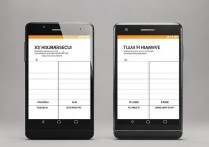








 冀ICP备2021017634号-5
冀ICP备2021017634号-5
 冀公网安备13062802000102号
冀公网安备13062802000102号